- Autor Jason Gerald [email protected].
- Public 2024-01-15 08:12.
- Zuletzt bearbeitet 2025-06-01 06:05.
In diesem wikiHow zeigen wir dir, wie du beim Surfen im Internet Anonymität wahren kannst. Darüber hinaus wird in diesem Artikel auch beschrieben, wie Sie Online-Proxy-Sites finden und wie Sie Proxys in den Browsern Chrome, Firefox, Microsoft Edge, Internet Explorer und Safari aktivieren. Durch das Durchsuchen von Proxys kann die Anonymität des Internetverkehrs gewahrt werden. Beachten Sie jedoch, dass die Partei oder Organisation, die den Proxy kontrolliert, weiterhin die Daten sehen kann, die Sie bei der Verwendung des Proxys eingeben.
Schritt
Methode 1 von 3: Befolgen der allgemeinen Datenschutzschritte
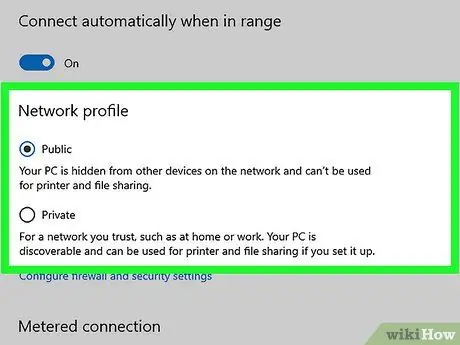
Schritt 1. Verwenden Sie so weit wie möglich ein sicheres Netzwerk
Es mag zwar verlockend sein, über ein ungeschütztes öffentliches Netzwerk im Internet zu surfen, aber es macht Sie anfällig für andere Benutzer, die mit dem Netzwerk verbunden sind. Bleiben Sie daher bei Ihrem privaten Heimnetzwerk oder einem anderen geschützten Netzwerk, wenn Sie unterwegs im Internet surfen möchten.
Die meisten öffentlichen Orte wie Cafés oder Flughäfen bieten eine geschützte Internetverbindung
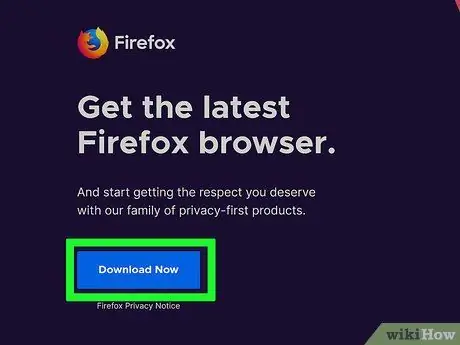
Schritt 2. Verwenden Sie einen sicheren Browser
Firefox verfügt beispielsweise über integrierte Sicherheitseinstellungen, die das Tracking und andere Sicherheitsprobleme verhindern, die normalerweise in anderen Browsern auftreten. Wenn Sie einen Browser mit einem spezielleren Sicherheitssystem verwenden möchten, versuchen Sie es mit Tor.
Eine weitere Option, die Sie ausprobieren können, ist Opera mit einem integrierten VPN, das aktiviert werden kann, um den Internet-Browsing-Verkehr zu verbergen
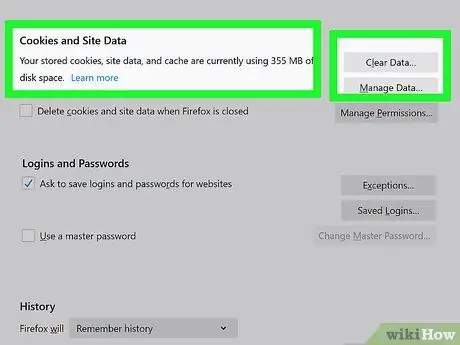
Schritt 3. Tracker-Cookies löschen
Durch das Entfernen von Cookies, die Aktivitäten im Internet verfolgen, können Sie die Anzahl der Anzeigen und gezielten E-Mails reduzieren, die in Ihrem Browser erscheinen.
Der zugehörige Artikel enthält auch Anweisungen zum Senden einer Do Not Track (Do Not Track)-Anfrage. Diese Anfragen sind Nachrichten, die Browser an Websites senden, damit die von Ihnen besuchten Websites Ihre Informationen nicht verwenden
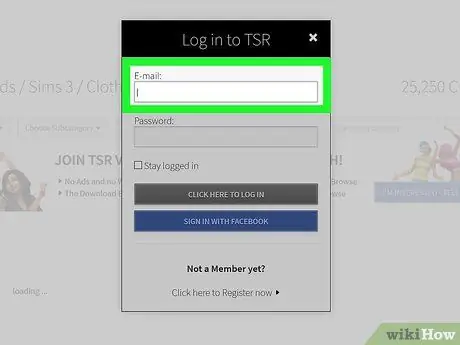
Schritt 4. Geben Sie Ihre E-Mail-Adresse nicht auf den von Ihnen besuchten Websites ein
Geben Sie außer in sozialen Medien keine E-Mail-Adresse oder andere persönliche Informationen auf den von Ihnen besuchten Websites an.
Wenn die Website, auf die Sie zugreifen möchten, die Eingabe einer E-Mail-Adresse erfordert, erstellen Sie eine Spam-E-Mail-Adresse, die keine personenbezogenen Daten verwendet. Verwenden Sie anschließend diese Adresse, um zur gewünschten Website zu gelangen
Methode 2 von 3: Verwenden eines webbasierten Proxys
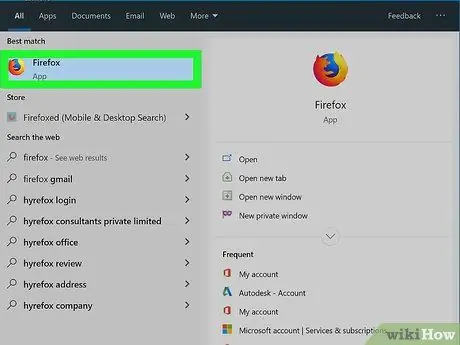
Schritt 1. Öffnen Sie den gewünschten Browser
Chrome, Firefox, Edge (Windows) und Safari (Mac) sind leistungsstarke Browser, die Proxys unterstützen.
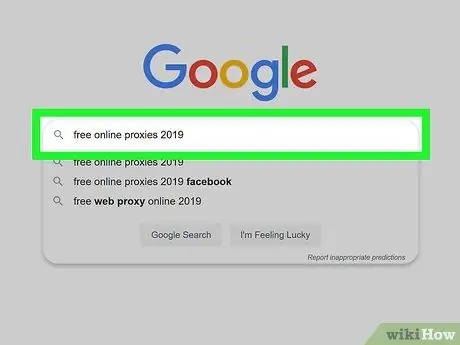
Schritt 2. Suchen Sie nach einem Online-Proxy
Geben Sie kostenlose Online-Proxys 2017 in die Suchleiste Ihres Browsers ein und drücken Sie die Eingabetaste. Einige der vertrauenswürdigen Proxy-Dienste umfassen:
- Anonym
- VPNBook
- FilterBypass
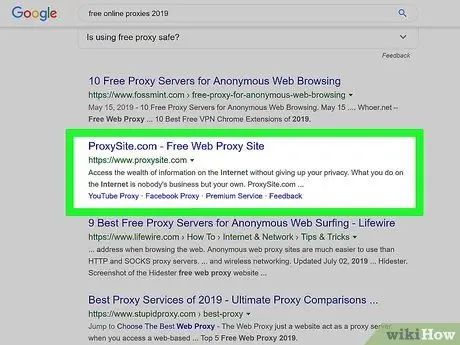
Schritt 3. Öffnen Sie die Proxy-Site
Klicken Sie auf den Site-Link, um zur Proxy-Site zu gelangen.
Versuchen Sie, sich über den ausgewählten Proxy zu informieren, bevor Sie ihn verwenden
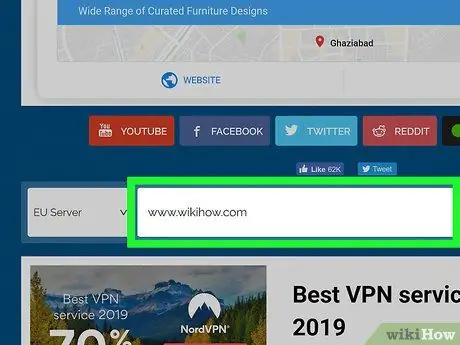
Schritt 4. Geben Sie den Namen der Site, auf die Sie zugreifen möchten, in die Proxy-Suchleiste ein
Normalerweise sehen Sie eine Leiste wie diese in der Mitte der Seite der Proxy-Site. Diese Leiste ist die Proxy-Suchleiste.
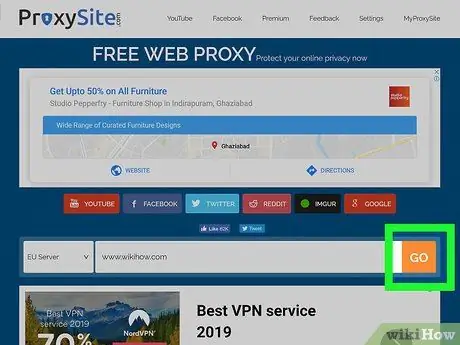
Schritt 5. Klicken Sie auf die Schaltfläche "Suchen" oder "Los"
Diese Schaltfläche befindet sich normalerweise unter dem Suchfeld. Nach dem Anklicken werden Site-Suchen (z. B. Facebook) über den Proxy ausgeführt, sodass Sie das Schulnetzwerk nicht durchlaufen oder sich anmelden müssen.
Methode 3 von 3: Verwenden eines Browser-Proxys
Chrom
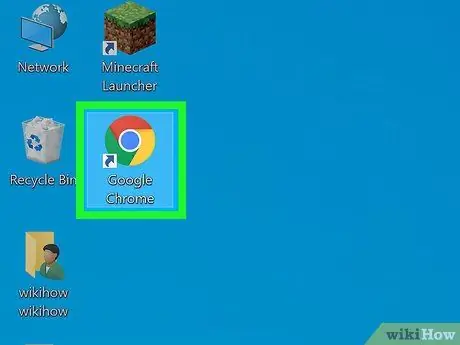
Schritt 1. Öffnen Sie Chrome
Der Browser ist durch ein rotes, gelbes, grünes und blaues Ballsymbol gekennzeichnet.
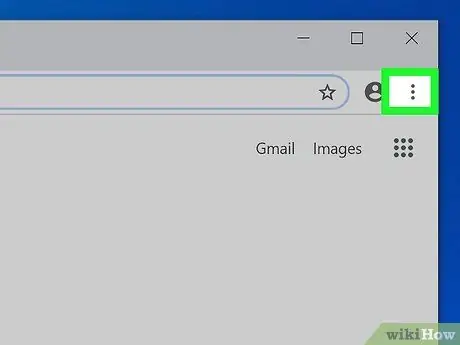
Schritt 2. Klicken Sie auf
Es befindet sich in der oberen rechten Ecke des Chrome-Fensters.
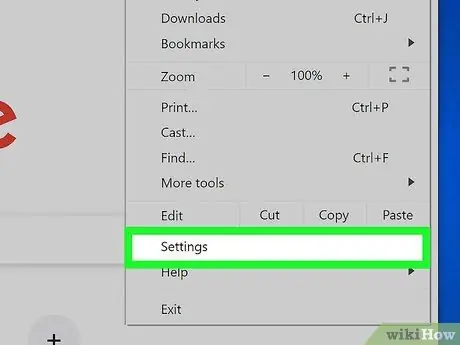
Schritt 3. Klicken Sie auf Einstellungen
Diese Option befindet sich unten im Dropdown-Menü.
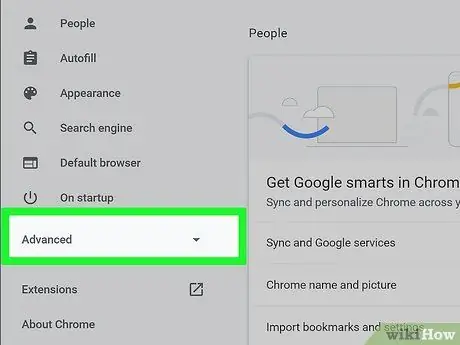
Schritt 4. Scrollen Sie nach unten und klicken Sie auf Erweitert
Diese Option befindet sich unten auf der Einstellungsseite („Einstellungen“).
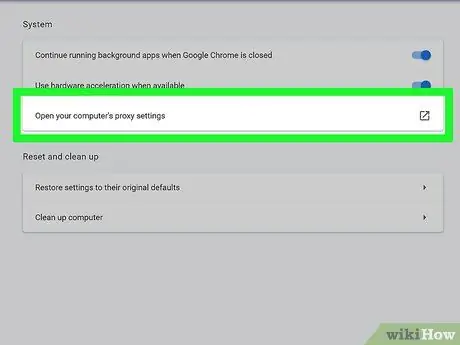
Schritt 5. Scrollen Sie nach unten und klicken Sie auf Proxyeinstellungen öffnen
Diese Option befindet sich im Abschnitt "System" unten auf der Seite. Nach dem Anklicken wird das Fenster „Internetoptionen“(Windows) bzw. „Netzwerk“(Mac) angezeigt.
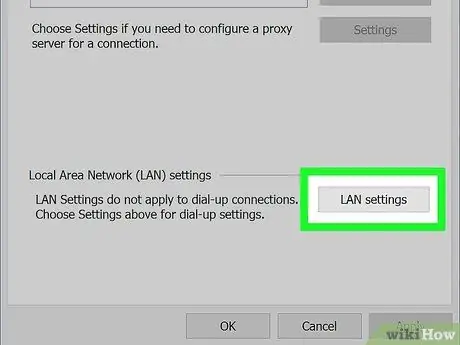
Schritt 6. Klicken Sie auf LAN-Einstellungen
Es befindet sich im Abschnitt "Einstellungen für das lokale Netzwerk (LAN)" unten auf der Seite.
Aktivieren Sie auf Mac-Computern das Kontrollkästchen "Automatische Proxy-Konfiguration"
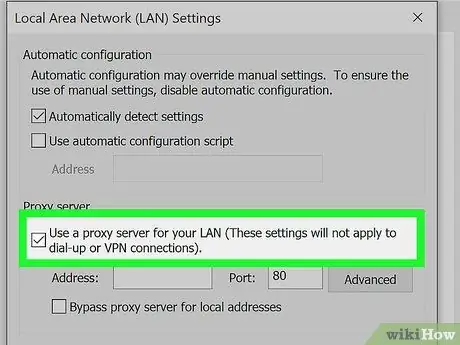
Schritt 7. Aktivieren Sie das Kontrollkästchen "Verwenden Sie einen Proxy-Server für Ihr LAN"
Dieses Feld befindet sich unter der Überschrift "Proxyserver".
Geben Sie auf einem Mac die Adresse des Proxyservers in das angezeigte Textfeld ein
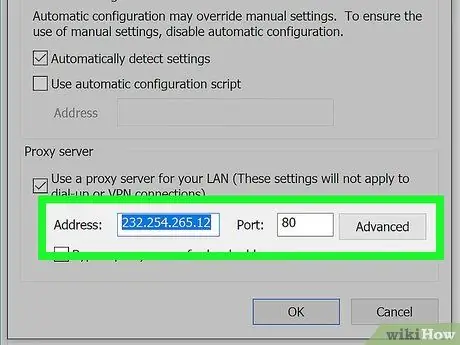
Schritt 8. Geben Sie die Proxyserverinformationen ein
Füllen Sie die folgenden Felder aus:
- ” Die Anschrift ” - Geben Sie in dieses Feld die Adresse des Proxy-Servers ein.
- ” Hafen ” - Geben Sie in diesem Feld die Portnummer des Proxy-Servers ein.
- Stellen Sie auf einem Mac sicher, dass das Kontrollkästchen "Passiven FTP-Modus (PASV) verwenden" aktiviert ist.
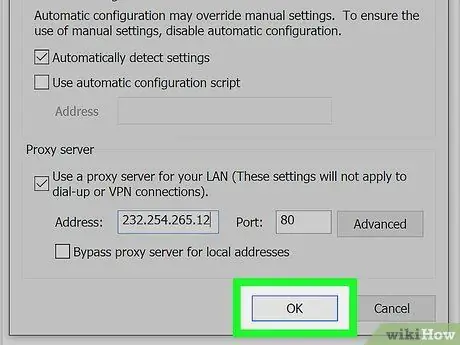
Schritt 9. Klicken Sie auf OK
Danach werden die Proxy-Einstellungen gespeichert.
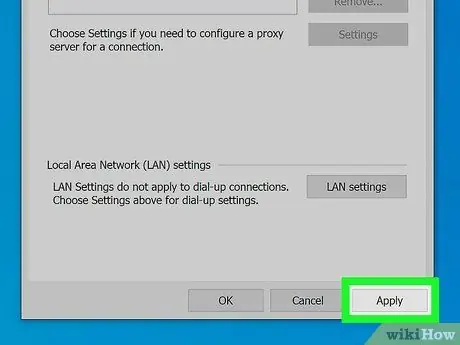
Schritt 10. Klicken Sie auf Übernehmen
Nach dem Anklicken werden die Einstellungen übernommen. Jetzt können Sie über Google Chrome anonym im Internet surfen. Sie müssen jedoch zuerst Ihren Browser neu starten.
- Die Einstellung „Internetoptionen“wird auch auf den Internet Explorer angewendet. Das bedeutet, dass der Chrome-Proxy auch im IE funktioniert.
- Die Einstellung „Netzwerk“auf dem Mac wird auch auf Safari angewendet, sodass der verwendete Chrome-Proxy auch auf Safari funktioniert.
Feuerfuchs
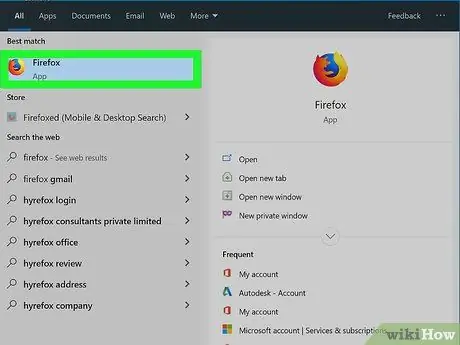
Schritt 1. Öffnen Sie Firefox
Der Browser ist durch ein blaues Globussymbol mit einem orangefarbenen Fuchs gekennzeichnet.
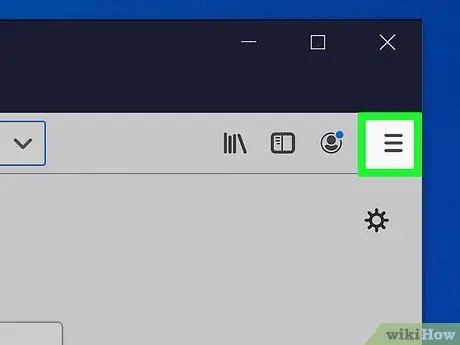
Schritt 2. Klicken Sie auf
Es befindet sich in der oberen rechten Ecke des Browserfensters.
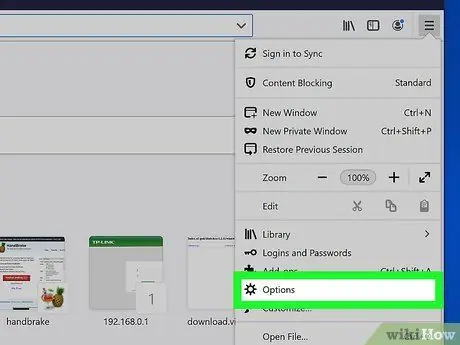
Schritt 3. Klicken Sie auf Optionen (Windows) oder Einstellungen (Mac).
Es ist ein Zahnradsymbol unten im Dropdown-Menü.
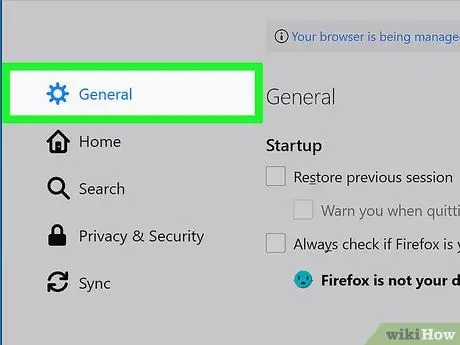
Schritt 4. Klicken Sie auf Erweitert
Die folgenden Registerkarten befinden sich auf der linken Seite des Firefox-Fensters.
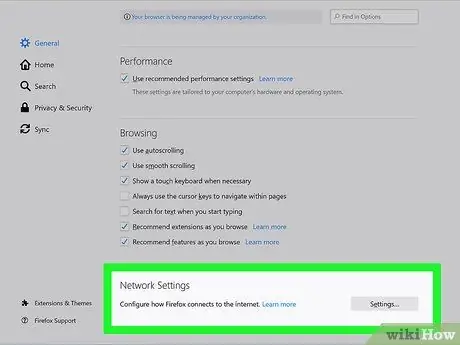
Schritt 5. Klicken Sie auf die Registerkarte Netzwerk
Diese Registerkarte befindet sich oben auf der Seite "Erweitert".
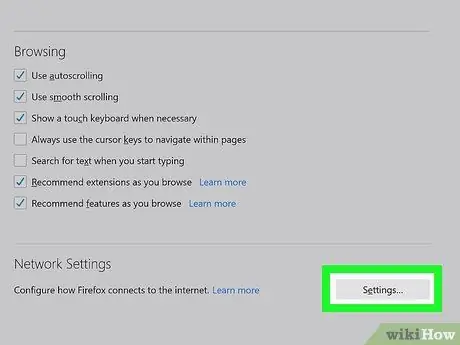
Schritt 6. Klicken Sie auf Einstellungen
Diese Option befindet sich rechts neben der Überschrift "Verbindung".
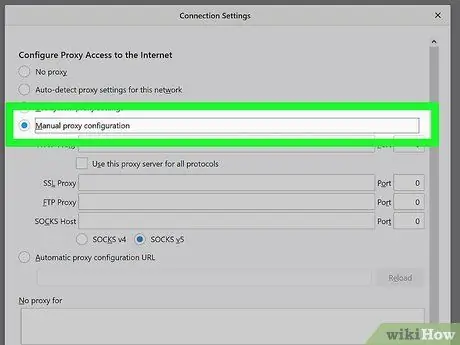
Schritt 7. Klicken Sie auf den Kreis Manuelle Proxy-Konfiguration
Diese Option ist der letzte verfügbare Funkschalter unter der Überschrift "Proxys für den Internetzugriff konfigurieren".
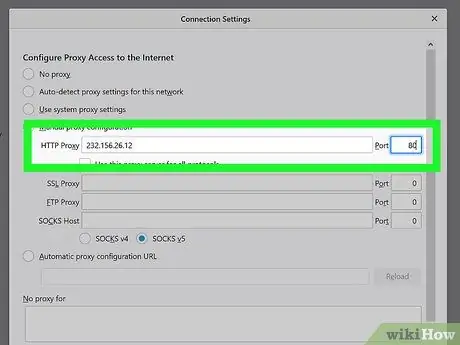
Schritt 8. Geben Sie die Proxy-Informationen ein
Sie müssen die folgenden Felder ausfüllen:
- ” HTTP-Proxy ” - Geben Sie die Adresse des Proxy-Servers ein, den Sie verwenden möchten.
- ” Hafen ” - Geben Sie in diesem Feld die Portnummer des Proxy-Servers ein.
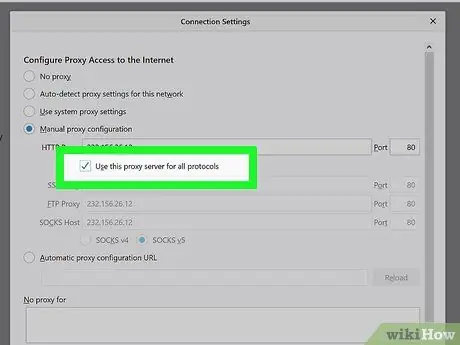
Schritt 9. Aktivieren Sie das Kontrollkästchen "Diesen Proxyserver für alle Serverprotokolle verwenden"
Dieses Feld befindet sich direkt unter der Spalte "HTTP-Proxy".
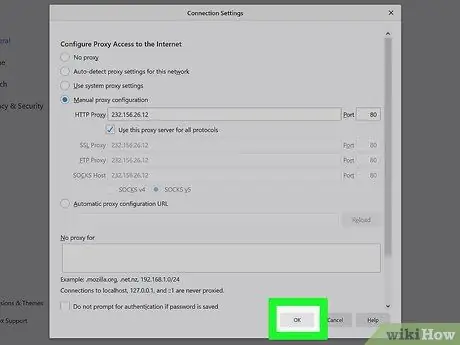
Schritt 10. Klicken Sie auf OK
Es steht ganz unten im Fenster. Danach werden die Einstellungen gespeichert.
Internet Explorer
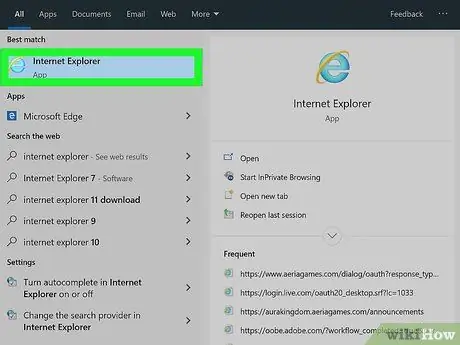
Schritt 1. Öffnen Sie Internet Explorer
Der Browser ist durch ein blaues „e“-Symbol gekennzeichnet, das von einem gelben Band umgeben ist.
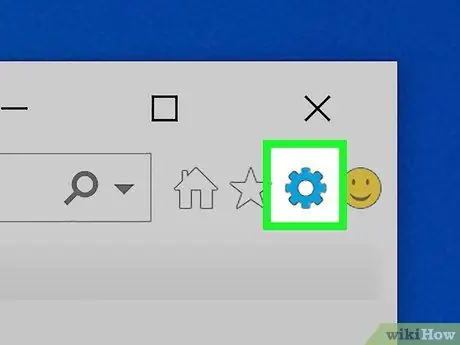
Schritt 2. Klicken Sie auf ️
Es befindet sich in der oberen rechten Ecke des Internet Explorer-Fensters.
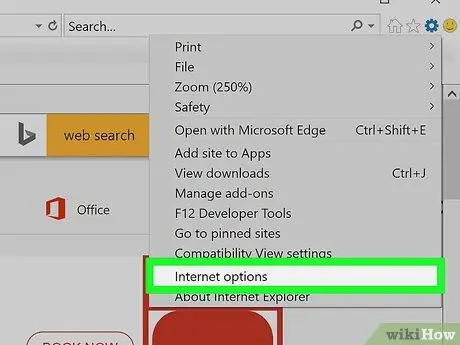
Schritt 3. Klicken Sie auf Internetoptionen
Diese Option befindet sich unten im Dropdown-Menü.
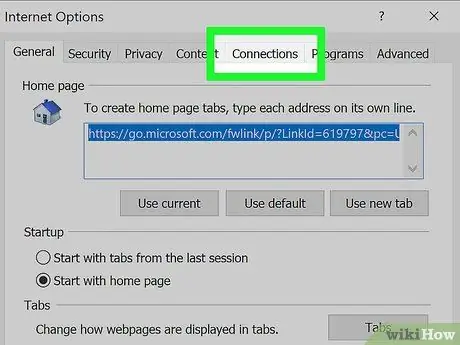
Schritt 4. Klicken Sie auf die Registerkarte Verbindungen
Diese Registerkarte befindet sich oben im Fenster "Internetoptionen".
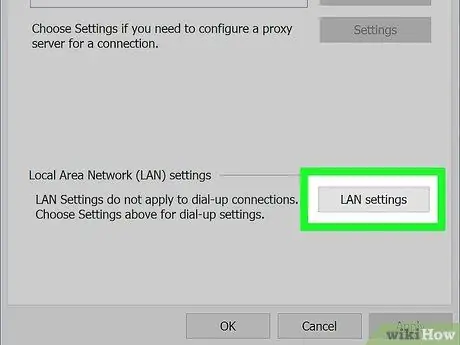
Schritt 5. Klicken Sie auf LAN-Einstellungen
Diese Schaltfläche befindet sich unter der Überschrift "Einstellungen für das lokale Netzwerk (LAN)" unten auf der Seite.
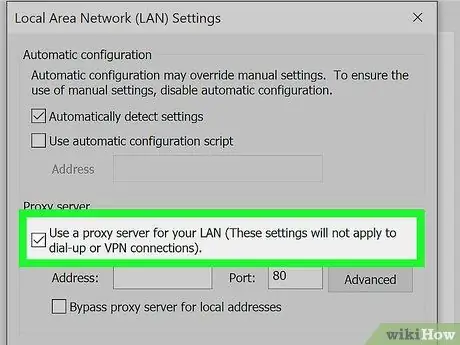
Schritt 6. Aktivieren Sie das Kontrollkästchen "Verwenden Sie einen Proxy-Server für Ihr LAN"
Dieses Feld befindet sich unter der Überschrift "Proxyserver".
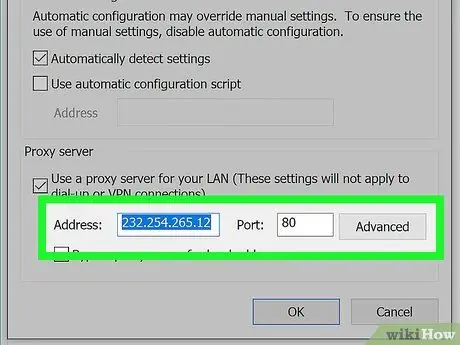
Schritt 7. Geben Sie die Proxyserverinformationen ein
Füllen Sie die folgenden Felder aus:
- ” Die Anschrift ” - Geben Sie in dieses Feld die Adresse des Proxy-Servers ein.
- ” Hafen ” - Geben Sie in diesem Feld die Portnummer des Proxy-Servers ein.
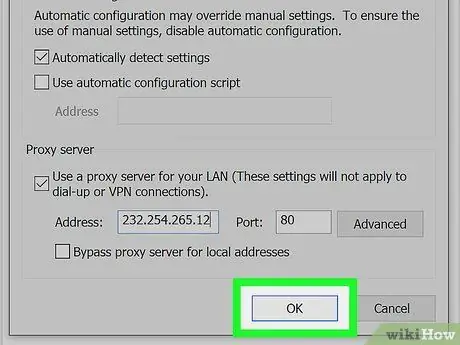
Schritt 8. Klicken Sie auf Übernehmen
Danach werden die Einstellungen übernommen. Jetzt können Sie über den Internet Explorer anonym im Internet surfen. Möglicherweise müssen Sie jedoch zuerst Ihren Browser neu starten.
Diese Einstellung gilt auch für Google Chrome
Kante
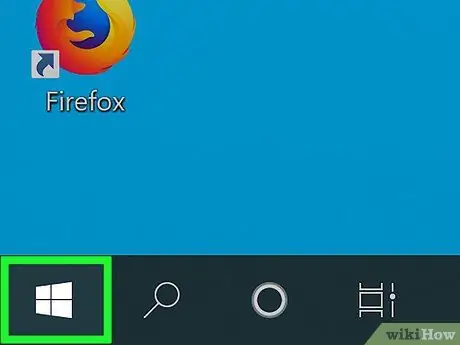
Schritt 1. Öffnen Sie das Startmenü
Klicken Sie auf das Windows-Logo in der unteren linken Ecke des Bildschirms.
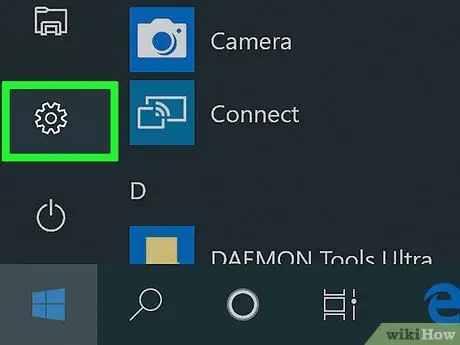
Schritt 2. Klicken Sie auf „Einstellungen“
Es befindet sich in der unteren linken Ecke des Startfensters.
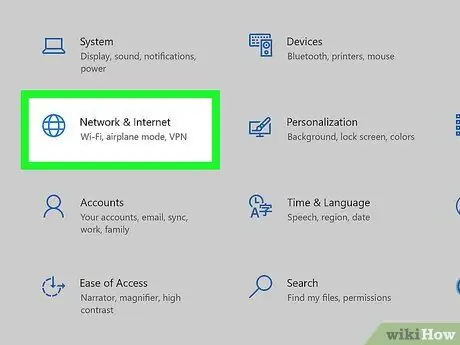
Schritt 3. Klicken Sie auf
"Netzwerke und Internet".
Die Option mit dem Globussymbol befindet sich im Fenster „Einstellungen“.
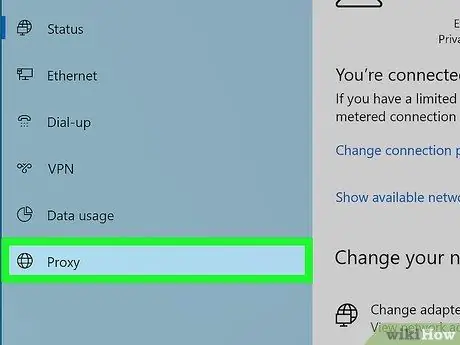
Schritt 4. Klicken Sie auf die Registerkarte Proxy
Diese Registerkarte befindet sich unter der Optionsspalte auf der linken Seite des Fensters „Netzwerk & Internet“.
Möglicherweise müssen Sie die linke Spalte streichen, um diese Registerkarte anzuzeigen
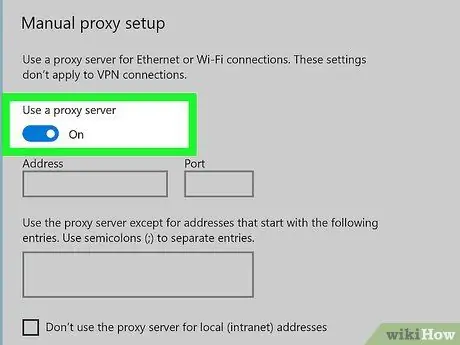
Schritt 5. Aktivieren Sie den Proxyserver
Klicken Sie auf den Schalter unter der Überschrift "Proxyserver verwenden".
Wenn unter diesem Schalter der Text "Ein" angezeigt wird, sind Edge-Proxys bereits aktiviert
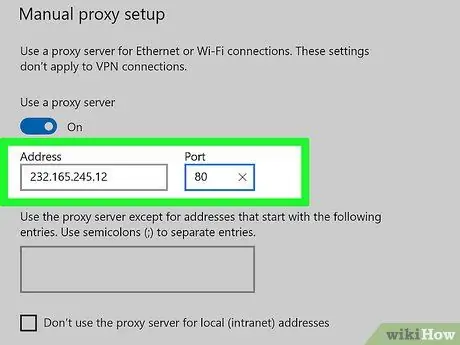
Schritt 6. Geben Sie die Proxyserverinformationen ein
Füllen Sie die folgenden Felder aus:
- ” Die Anschrift ” - Geben Sie in dieses Feld die Adresse des Proxy-Servers ein.
- ” Hafen ” - Geben Sie in diesem Feld die Portnummer des Proxy-Servers ein.
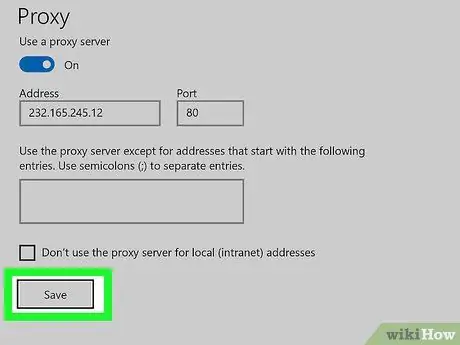
Schritt 7. Klicken Sie auf Speichern
Es steht ganz unten auf der Seite. Danach werden die Proxy-Einstellungen auf Microsoft Edge angewendet. Möglicherweise müssen Sie Edge jedoch neu starten, damit die Änderungen wirksam werden.
Safari
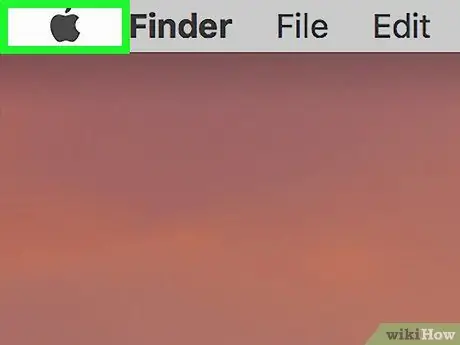
Schritt 1. Öffnen Sie das Apple-Menü
Es befindet sich in der oberen linken Ecke des Bildschirms.
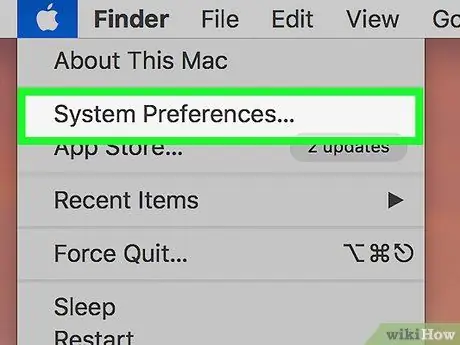
Schritt 2. Klicken Sie auf Systemeinstellungen
Es steht oben im Dropdown-Menü.
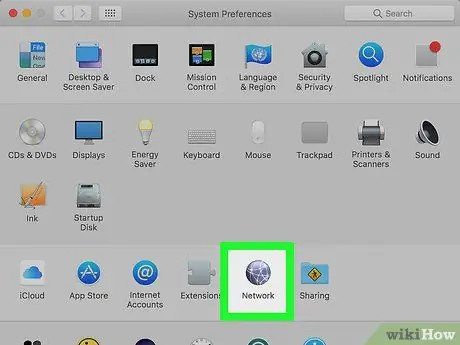
Schritt 3. Klicken Sie auf das Netzwerksymbol
Dieses Globussymbol wird im Menü „Systemeinstellungen“angezeigt.
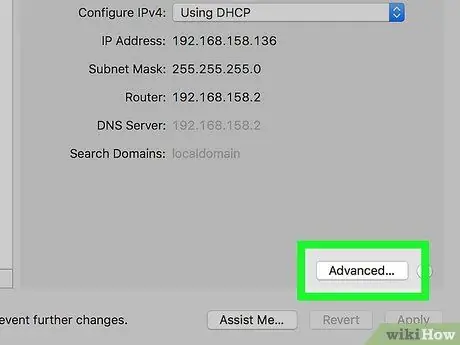
Schritt 4. Klicken Sie auf Erweitert
Es befindet sich in der Mitte der Seite "Netzwerk".
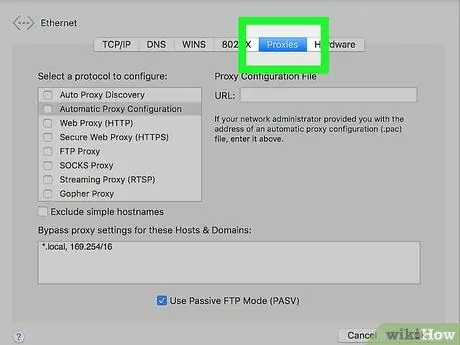
Schritt 5. Klicken Sie auf die Registerkarte Proxys
Es ist eine Registerkarte am oberen Rand des Fensters.
Möglicherweise müssen Sie auf das Schlosssymbol klicken und zuerst den Administratornamen und das Kennwort eingeben
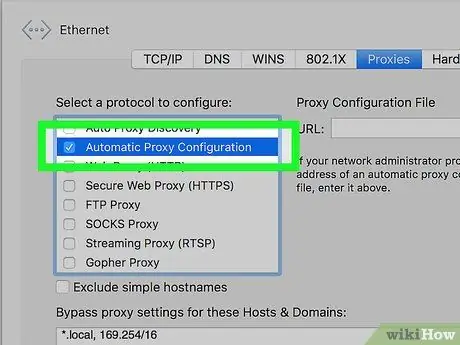
Schritt 6. Aktivieren Sie das Kontrollkästchen "Automatische Proxy-Konfiguration"
Dieses Feld befindet sich unter der Überschrift „Wählen Sie ein zu konfigurierendes Protokoll“auf der linken Seite des Fensters „Proxys“.
Wenn dieses Kontrollkästchen bereits aktiviert ist, klicken Sie auf den Text „ Automatische Proxy-Konfiguration ”.
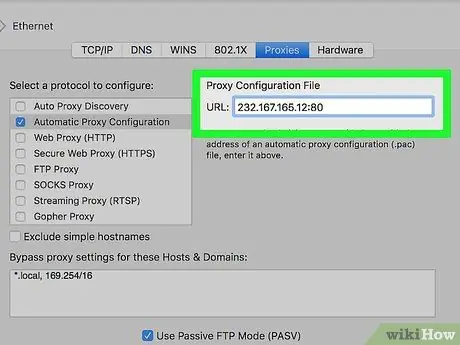
Schritt 7. Geben Sie die Proxy-Adresse ein
Geben Sie die Adresse in das Textfeld „Proxy-Konfigurationsdatei-URL“ein.
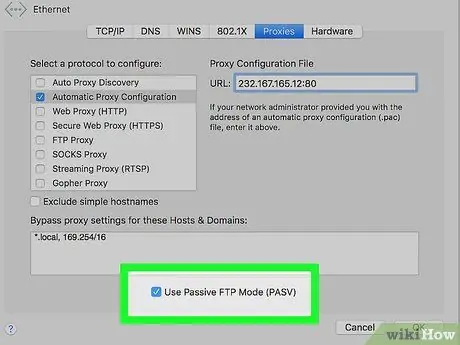
Schritt 8. Stellen Sie sicher, dass das Kontrollkästchen "Passiven FTP-Modus (PASV) verwenden" aktiviert ist
Andernfalls klicken Sie zuerst auf das leere Kontrollkästchen, bevor Sie fortfahren.
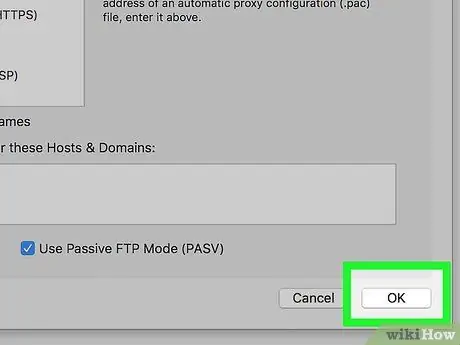
Schritt 9. Klicken Sie auf OK
Diese Schaltfläche befindet sich unten auf der Seite. Danach wird der Safari-Proxyserver konfiguriert.
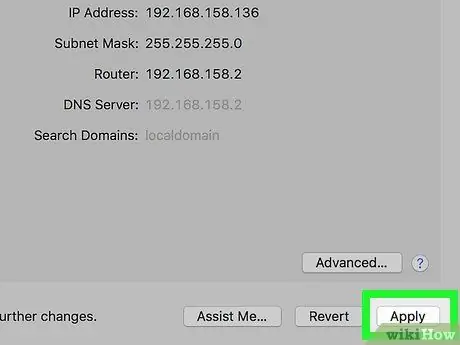
Schritt 10. Klicken Sie auf Übernehmen
Danach werden die Einstellungen auf Safari angewendet. Möglicherweise müssen Sie Safari neu starten, wenn der Browser noch geöffnet ist.
Diese Einstellung gilt auch für Chrome
Tipps
- Viele Universitäten und Arbeitsplätze haben dedizierte Proxy-Server.
- Beachten Sie, dass sich der Besitzer des Proxys bei der Verwendung eines Proxys anmelden, eingeben und alle Informationen speichern kann, die über den Proxy gehen.
Warnung
- Offene Proxys und kostenpflichtige VPN-Dienste (virtuelles privates Netzwerk) können Ihre IP-Adresse auf ihren lokalen Servern protokollieren und Ihre echte IP-Adresse absichtlich oder unabsichtlich an Server von Drittanbietern weitergeben. Daher ist es eine gute Idee, solchen Diensten als absolut anonymen Diensten zu misstrauen, unabhängig von den Angeboten, die Ihnen gemacht werden. Bis heute ist Tor der stärkste öffentliche Anonymitäts-Proxy-Dienst, mit dem auf Websites zugegriffen werden kann, die auf herkömmlichen Diensten gespeichert oder angezeigt werden.
- Einige Seiten (zB Google) blockieren aus irgendeinem Grund den Tor-Verkehr.
- Die Cyber-Crime-Konvention der Europäischen Union (2001) stellt klar fest, dass die Verwendung von offenen Proxys eine Straftat darstellt.
- Offene Proxys sind für Hacker sehr hilfreich. Sie können unverschlüsselte Sitzungscookies und persönliche Informationen erfassen (mit HTTP anstelle von S), die an den Proxy geht. Der Tor-Browser setzt HTTPS für seine Verbindung. Sie können auch die Erweiterung "HTTPS-Everywhere" in Firefox verwenden, um die gleichen Funktionen/Einstellungen zu erhalten.






